 Los discos duros SCSI existen con un aura de oscuridad. Los avances en la industria del almacenamiento en discos duros redujeron constantemente la demanda de discos duros SCSI. Su impopularidad y la escasez de guías relevantes de recuperación de datos pueden hacer que la recuperación de datos SCSI sea un desafío.
Los discos duros SCSI existen con un aura de oscuridad. Los avances en la industria del almacenamiento en discos duros redujeron constantemente la demanda de discos duros SCSI. Su impopularidad y la escasez de guías relevantes de recuperación de datos pueden hacer que la recuperación de datos SCSI sea un desafío.
Si estás enfrentando una pérdida de datos en un disco duro SCSI, no te preocupes. Este artículo cubre tres métodos viables para la recuperación de datos SCSI. Haz clic aquí para ir directamente al tutorial de recuperación de datos.
Unidad de disco duro SCSI vs unidades de disco duro SATA/ATA
El disco duro SCSI es una especie rara en el reino del almacenamiento de memoria. En la década de 1980, el disco duro SCSI era bastante popular gracias a sus aplicaciones de almacenamiento de alto rendimiento. Como resultado, estos discos duros eran enormemente populares para las empresas con enormes conglomerados de servidores.
Sin embargo, alternativas más económicas como SATA y SAS desplazaron a SCSI en muchos entornos informáticos. Las unidades SATA prometían asequibilidad y mayores capacidades. En consecuencia, el mercado se fue inclinando gradualmente en contra de la tecnología SCSI.
| Factores | SCSI | SATA/ATA |
| 🔰Audiencia Objetivo | Corporaciones con servidores de gama media a alta. | Personas con computadoras personales. |
| 🗼Tecnología de Señal | Señales paralelas para la transferencia de datos con un procesador integrado. | Enfoque de señalización en serie – dependiendo del procesador del sistema para ejecutar comandos. |
| 💯 Rendimiento | Alto | Bajas tasas de transferencia de datos |
| 🔌Longitud del Cable | Hasta varios metros. | Limitado y generalmente <1 metro. |
| 💻Clientes | Soporta múltiples dispositivos en cadena. | Establece una conexión uno a uno. |
Pros
- Velocidades de transferencia de datos más rápidas
- Soporte para configuración de múltiples discos
- Conexión simplificada a través de un solo cable
- Controlador para resolución de problemas independiente
- Caro
- Mercado de consumidores limitado
- Configuración de interfaz compleja
El proceso de recuperación de datos para discos duros SCSI es idéntico al de otros dispositivos de almacenamiento. La única excepción es que tendrás que conectar la unidad SCSI al PC usando adaptadores especiales.
Cómo Establecer una Conexión SCSI a USB Exitosa
Mientras intenta conectar su disco duro SCSI a una PC, aquí hay algunos consejos útiles:
- 🔌Elige un conector SCSI adecuado considerando estos parámetros:
Generación SCSI (como SCSI-1, SCSI-2, Ultra SCSI, etc.)
Tipo de cable conector (como CN50, MD50, U68, etc.)Combinando los dos parámetros, podrías necesitar un adaptador ultra SCSI de 25/50/68 pines. Para conectar un disco duro SCSI a tu PC, busca un convertidor de SCSI a USB.
- 🔋Verifica el requisitos de energía para arrancar tu disco duro SCSI. Asegúrate de tener los cables de alimentación necesarios. Normalmente, los discos duros SCSI externos vienen con adaptadores de corriente, los cuales debes conectar a una fuente de poder.
- 💿 Instala controladores adecuados para acceder al disco duro SCSI en tu PC. Visita el sitio web del fabricante del disco duro SCSI para descargar los últimos controladores.
Cómo recuperar datos de un disco duro SCSI
Una vez que hayas establecido una conexión exitosa con tu PC, es hora de dirigirse al tutorial de recuperación de datos.
❗ Para que el software de recuperación de datos funcione, su Administrador de Discos debe detectar la unidad SCSI con su tamaño correcto.
Método 1: Usa software profesional de recuperación de datos
El software de recuperación de datos puede ayudarte a recuperar datos eliminados sin esfuerzo. Entre las varias herramientas principales, nuestro equipo editorial recomienda Disk Drill.
Disk Drill es compatible con los sistemas de archivos de Windows más populares, como FAT32, NTFS, exFAT, etc. La herramienta es bastante versátil, con soporte integral para todos los tipos de archivos, incluidos audio, video, imágenes y tipos de archivos especiales como RAR y ZIP. Por último, Disk Drill ofrece recuperación de datos gratuita de hasta 500 MB.
Aquí se explica cómo puede recuperar datos de una unidad SCSI usando Disk Drill:
- Descargar, instala y lanza Disk Drill en tu computadora.
- Haz clic en el disco duro SCSI, y selecciona buscar datos perdidos .
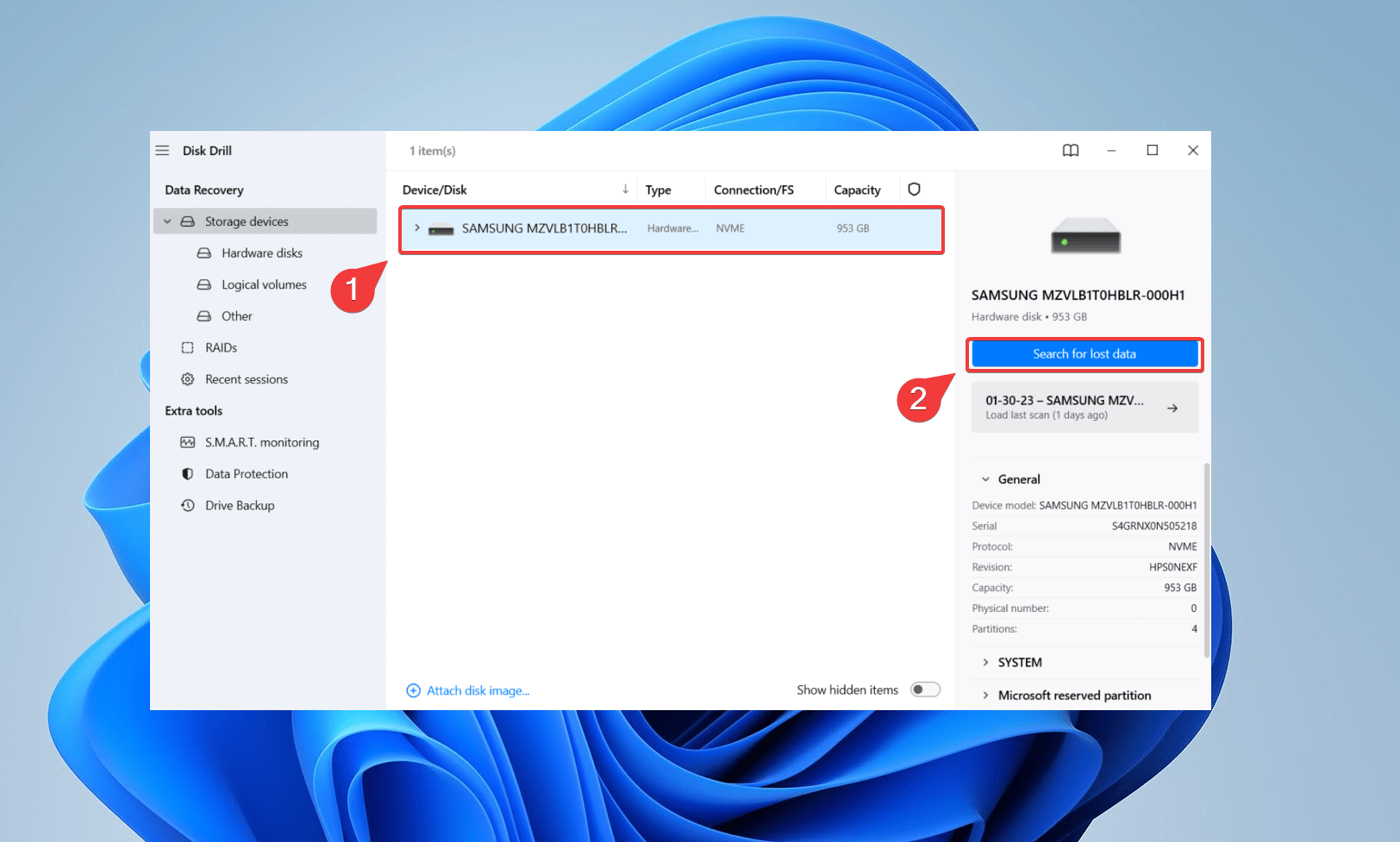
- Haz clic en Revisar elementos encontrados . Alternativamente, puedes hacer clic directamente en un tipo de archivo desde el panel de navegación a la izquierda.
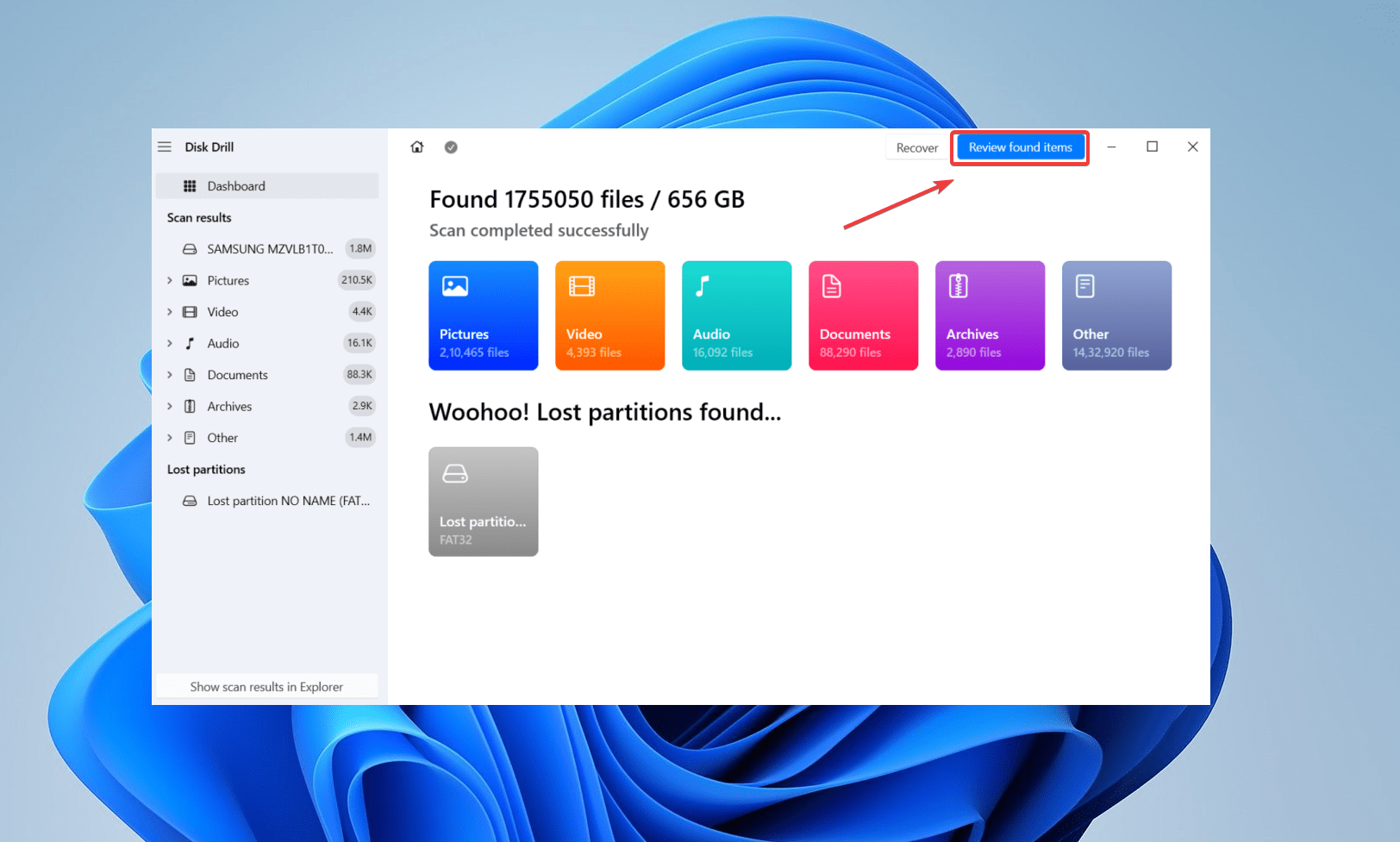
- Previsualiza el archivo deseado haciendo clic en el ícono del ojo (después de pasar el cursor sobre un archivo). Además, utiliza la función de filtro para refinar los resultados de la búsqueda. Por ejemplo, si buscas un archivo jpg, ingresa el formato del archivo en la esquina superior derecha y presiona Enter. Disk Drill acortará la lista a tus archivos jpg objetivo. Selecciona los archivos que desees recuperar y haz clic en Recuperar .
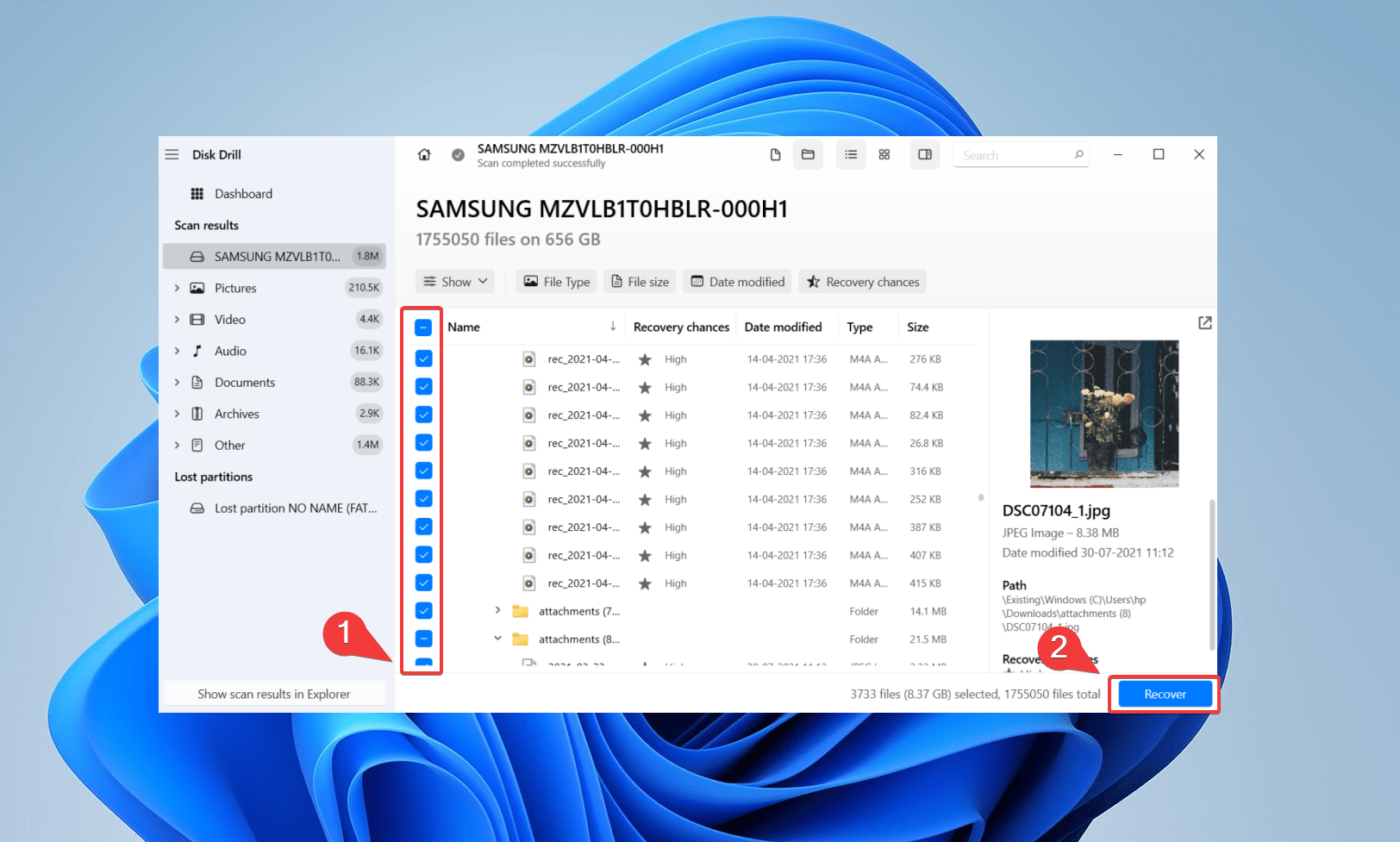
- Selecciona un destino para guardar tus datos recuperados y haz clic en Siguiente . No elijas el mismo disco SCSI afectado. Disk Drill emitirá una advertencia si intentas hacerlo.
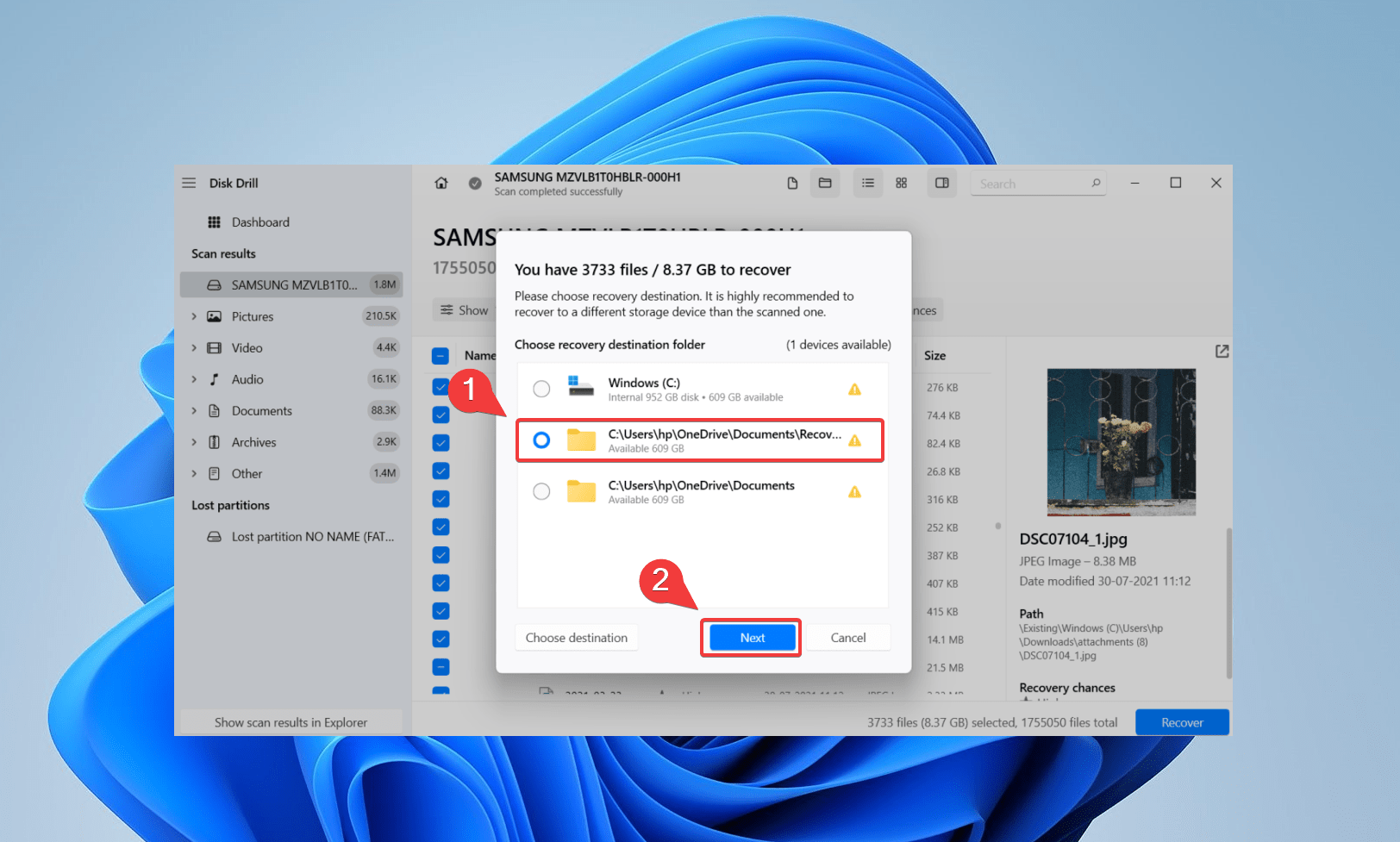
- Finalmente, haz clic en Mostrar en el Explorador para navegar a tus archivos recuperados.
Método 2: Utilizar software gratuito de recuperación de datos SCSI
Puede utilizar software gratuito de recuperación de datos para su disco duro SCSI. Sin embargo, las herramientas gratuitas presentan ciertas limitaciones, como capacidades de escaneo profundo limitadas y soporte técnico inadecuado. Además, las herramientas gratuitas son poco fiables y pueden no ayudarle con una recuperación de datos exitosa. Por ejemplo, la mayoría de las herramientas gratuitas no pueden listar los tipos de archivos recuperables. Además, estas herramientas también tienen una interfaz de usuario confusa.
📁 No obstante, si tienes un presupuesto ajustado, puedes considerar usar software gratuito de recuperación de datos SCSI. Recuva es una opción económica que te permite recuperar archivos ilimitados de forma gratuita. Recuva cuenta con un escaneo estándar y un escaneo profundo para una búsqueda más exhaustiva del disco duro. Además, Recuva también te permite restaurar parcialmente la estructura de archivos y los nombres de los archivos.
Aquí le mostramos cómo realizar la recuperación de datos SCSI a través de USB en Windows utilizando Recuva:
- Descargar, instala y lanza Recuva.
- Selecciona el disco duro SCSI de la lista de dispositivos.
- Navega a Opciones desde la esquina superior derecha.
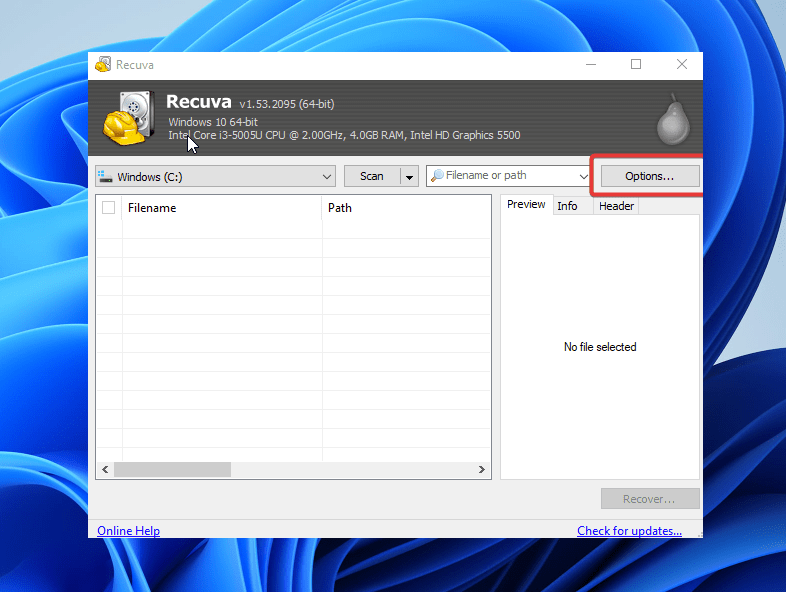
- En el cuadro de diálogo de opciones, selecciona la segunda pestaña que dice Acciones .
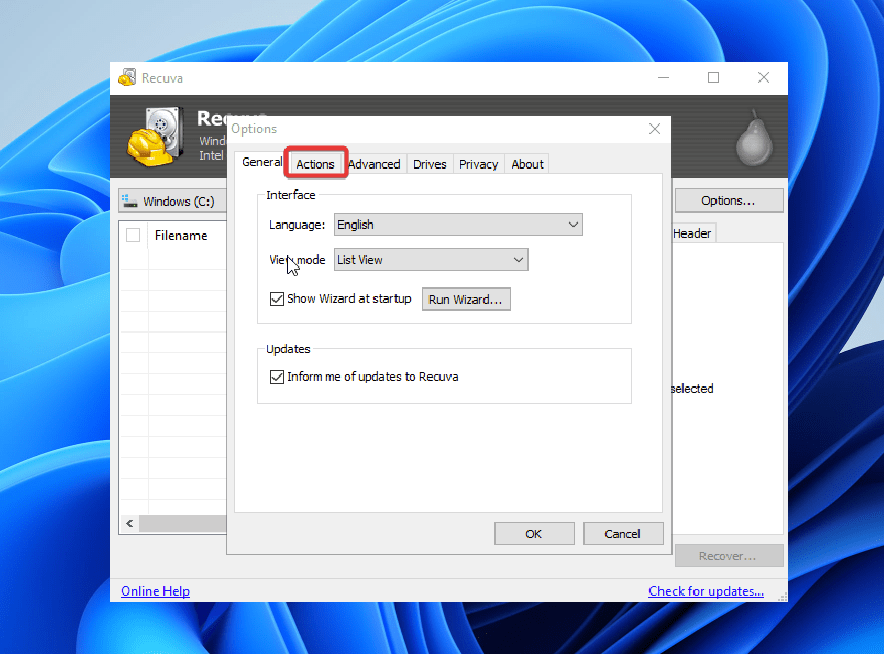
- Selecciona la última opción de la lista – Buscar archivos no eliminados y presiona Aceptar . Recuva ejecutará el escaneo y resaltará los archivos recuperables con un ícono de doble círculo verde.
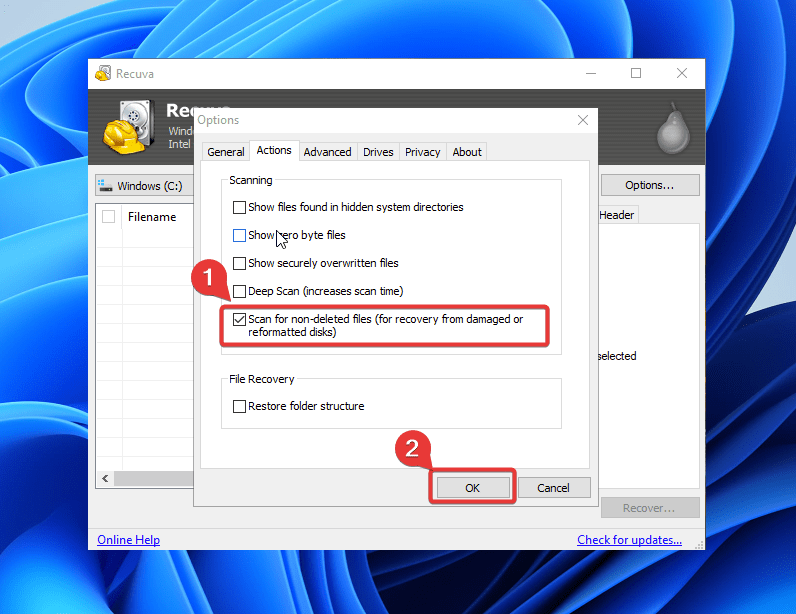
Método 3: Enviar el Disco a un Servicio de Recuperación de Datos
Considere consultar un servicio de recuperación de datos si encuentra lo siguiente:
- El disco SCSI no arranca a pesar de estar correctamente conectado. Un indicador general es cuando las luces LED no parpadean incluso después de encender el disco duro.
- Inusual ruidos de clic del disco SCSI.
- Daño físico significativo o falla mecánica.

🔧 Dado que SCSI se envía con hardware heredado, no deberías intentar ninguna reparación por tu cuenta. Además, intentar arreglar un corrupto y hardware SCSI dañado solo causará más daños y afectará la probabilidad de recuperación de tus datos. Consulta un servicio de recuperación de datos de buena reputación para maximizar tus posibilidades.
Los servicios de recuperación de datos cuentan con instalaciones de sala limpia para llevar a cabo minuciosamente los procedimientos de recuperación de datos en su disco duro SCSI. Además, los profesionales que trabajan en centros de recuperación de datos reputados poseen una vasta experiencia en la recuperación de datos.
Aquí hay una lista de verificación para seleccionar el centro de servicio de recuperación de datos adecuado:
- 📃 Certificaciones : Busque centros de recuperación de datos con acreditaciones de la industria, como ISO 9001 o SOC 2 Tipo II.
- ✍️ Opiniones de clientes : Busque testimonios y estudios de caso positivos. Averigüe si un centro de servicios de recuperación de datos tiene un historial comprobado.
- 💰 Precios : Considere los modelos de precios de cada centro de recuperación de datos. Analice las políticas de reembolso y otros T&Cs.
Conclusión
La recuperación de datos de un disco duro SCSI es muy posible con las herramientas adecuadas. Una vez que logre acceder al disco duro SCSI, utilice herramientas de recuperación de datos de buena reputación para intentar una recuperación de datos. Si no puede acceder al disco duro SCSI, consulte un centro de servicio de recuperación de datos.
Preguntas Frecuentes
- SATA usa un procesador del sistema, mientras que SCSI tiene un procesador incorporado.
- SATA es más barato que SCSI.
- SATA se enfoca en la capacidad de almacenamiento, mientras que SCSI prioriza la velocidad.
- SATA usa señales seriales, mientras que SCSI usa señales paralelas.




